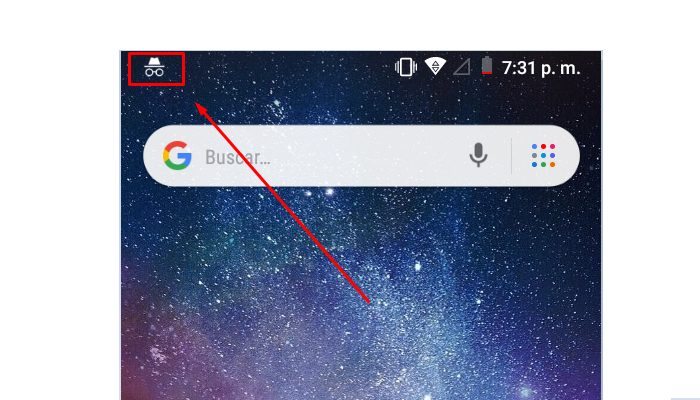Google Chrome vous permet de naviguer en public et en privé, et il est facile de basculer entre les deux modes. Si Chrome est votre navigateur Internet préféré, nous vous guiderons pas à pas comment mettre le mode incognito pour naviguer en privé. La navigation dans ce mode empêche l’enregistrement de l’historique, des cookies et d’autres informations.
Cependant, Google note que les fichiers téléchargés et les signets sont toujours en cours d’enregistrement. Et si vous visitez un site Web sur lequel Chrome vous connecte normalement automatiquement, vous quitterez probablement le site et devrez vous connecter manuellement. Vous pouvez passer incognito à la fois sur votre bureau et sur votre smartphone. Ici, nous expliquons comment faire les deux.
Cela pourrait également vous intéresser : Quel est le navigateur le plus sécurisé ?
Comment mettre le mode navigation privée sur votre PC
Si vous ne souhaitez pas laisser d’enregistrement du site Web que vous visitez, nous vous montrerons comment mettre en mode navigation privée dans Chrome. Vous avez peut-être téléchargé quelque chose que vous ne voulez pas que la prochaine personne utilisant le navigateur Google Chrome voie. Le mode navigation privée empêche le navigateur Chrome d’enregistrer votre activité.
1. « Ouvrir Chrome » sur votre Mac ou PC.
2. « Cliquez sur » dans les trois points empilés dans le coin supérieur droit de la fenêtre.
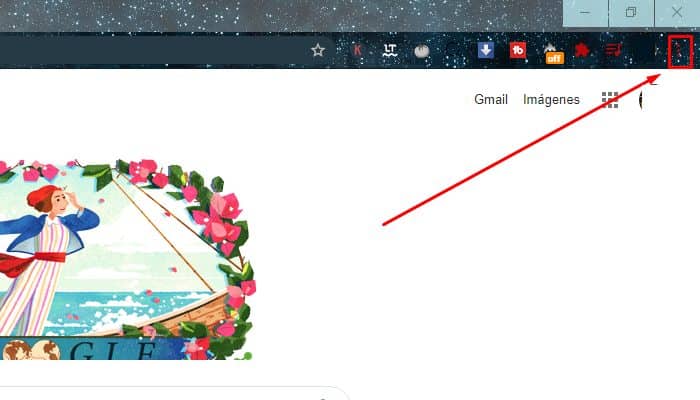
3. Cliquez sur « Nouvelle fenêtre incognito« .
Cela ouvrira une nouvelle fenêtre en mode navigation privée. La fenêtre sera gris foncé au lieu de blanche et vous recevrez un message indiquant « Vous êtes passé incognito ». Tous les nouveaux onglets que vous ouvrez dans cette fenêtre seront également incognito.
Vous pouvez également utiliser le raccourci « Maj + Ctrl + N » sur un PC, ou « Maj + Commande + N » sur un Mac pour passer immédiatement incognito.
Comment passer incognito dans Google Chrome sur un appareil mobile
1. Ouvrez l’application Chrome sur votre iPhone ou appareil Android.
2. Touchez les trois points dans le coin inférieur droit de l’écran.
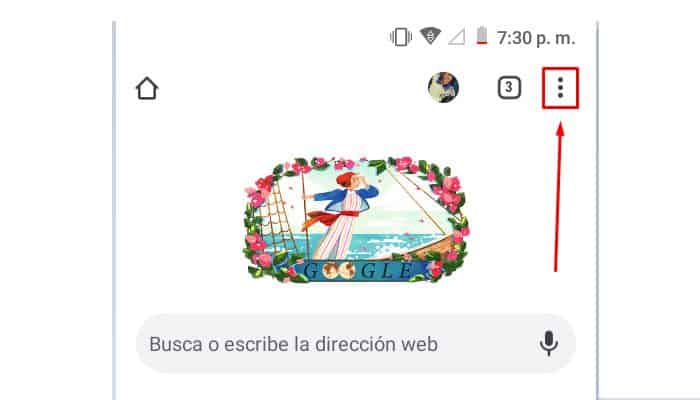
3. Touchez « Nouvel onglet navigation privée« dans le menu contextuel.
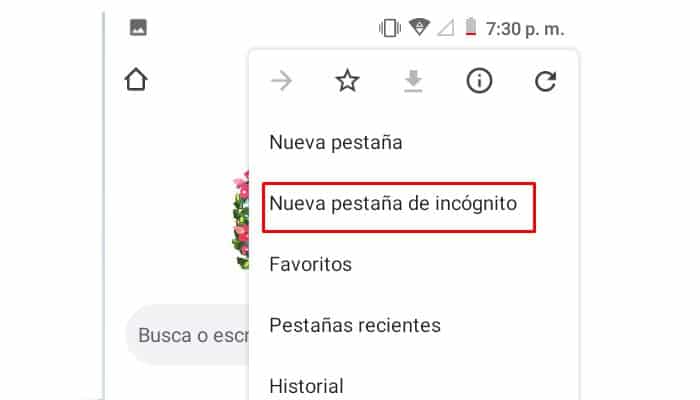
4. Cela ouvrira un nouvel onglet en mode navigation privée. L’onglet sera gris foncé au lieu de blanc, et vous recevrez un message disant « Tu es parti incognito« .
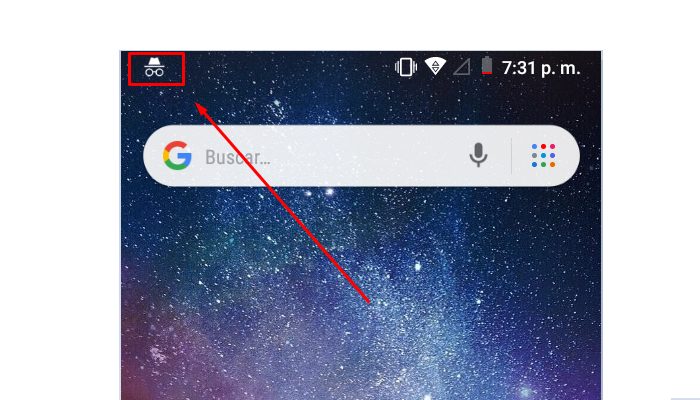
Pour voir vos onglets normaux, appuyez sur le carré numéroté au milieu.
Comment afficher vos onglets incognito
Pour afficher vos onglets incognito (surtout si vous en avez ouvert plusieurs), appuyez sur le carré numéroté à gauche des trois points en bas de l’écran. Ensuite, appuyez sur l’icône de navigation privée en haut de l’écran pour voir les onglets que vous avez ouverts dans ce mode.
conclusion
Lors du passage à ce service, l’historique de recherche n’est pas conservé. Il n’y a pas non plus de mise à jour de l’historique des voyages passés et des lieux partagés avec d’autres utilisateurs. Les données de personnalisation de Google Maps sont également ignorées. Enfin, aucune notification n’est relayée dans ce mode. C’est donc intéressant lors du partage de données ou même du smartphone.
Cela pourrait également vous intéresser : Comment activer le mode sombre dans Google Chrome